ವಿಂಡೋಸ್ 10 ನಲ್ಲಿ ಆಫ್ಲೈನ್ನಲ್ಲಿ ನೆಟ್ವರ್ಕ್ ಫೈಲ್ ಹಂಚಿಕೆಗಳನ್ನು ಹೇಗೆ ಬಳಸುವುದು
ಆಫ್ಲೈನ್ ಬಳಕೆಗಾಗಿ ನೆಟ್ವರ್ಕ್ ಹಂಚಿಕೆಯನ್ನು ಸಿಂಕ್ ಮಾಡಲು:
- ಫೈಲ್ ಎಕ್ಸ್ಪ್ಲೋರರ್ನಲ್ಲಿನ ಹಂಚಿಕೆಯ ಮೇಲೆ ಬಲ ಕ್ಲಿಕ್ ಮಾಡಿ ಮತ್ತು "ಯಾವಾಗಲೂ ಆಫ್ಲೈನ್ನಲ್ಲಿ ಲಭ್ಯವಿದೆ" ಆಯ್ಕೆಮಾಡಿ.
- ನಿಮ್ಮ ಫೈಲ್ಗಳನ್ನು ಆಫ್ಲೈನ್ನಲ್ಲಿ ನಿರ್ವಹಿಸಲು ಸ್ಟಾರ್ಟ್ ಮೆನುವಿನಿಂದ ಸಿಂಕ್ ಸೆಂಟರ್ ಅನ್ನು ಪ್ರಾರಂಭಿಸಿ.
ನೆಟ್ವರ್ಕ್ ಡ್ರೈವ್ಗಳನ್ನು ಸಾಮಾನ್ಯವಾಗಿ ಸಂಸ್ಥೆಗಳಾದ್ಯಂತ ಹಂಚಿಕೊಂಡ ಫೈಲ್ಗಳನ್ನು ಹಂಚಿಕೊಳ್ಳಲು ಬಳಸಲಾಗುತ್ತದೆ, ವಿಶೇಷವಾಗಿ OneDrive ನಂತಹ ಕ್ಲೌಡ್-ಆಧಾರಿತ ಮೂಲಸೌಕರ್ಯಕ್ಕೆ ವಲಸೆ ಇನ್ನೂ ಸಂಭವಿಸದಿದ್ದರೆ. OneDrive ನ ಒಂದು ದೊಡ್ಡ ಪ್ರಯೋಜನವೆಂದರೆ ಅದರ ತಡೆರಹಿತ ಆಫ್ಲೈನ್ ಸಿಂಕ್ ಬೆಂಬಲ, ಇದು ನಿಮ್ಮ ಫೈಲ್ಗಳನ್ನು ಆಫ್ಲೈನ್ನಲ್ಲಿ ಬಳಸುವುದನ್ನು ಮುಂದುವರಿಸಲು ನಿಮಗೆ ಅನುಮತಿಸುತ್ತದೆ.
ಸಾಂಪ್ರದಾಯಿಕ ಸ್ಥಳೀಯ ನೆಟ್ವರ್ಕ್ ಡ್ರೈವ್ ಮತ್ತು ವಿಂಡೋಸ್ 'ಸಿಂಕ್ ಸೆಂಟರ್' ಘಟಕವನ್ನು ಬಳಸಿಕೊಂಡು ಈ ಕಾರ್ಯವನ್ನು ಪುನರಾವರ್ತಿಸಬಹುದು. Windows 7 ರ ದಿನಗಳಿಂದ ಇದು ಮೂಲಭೂತವಾಗಿ ಬದಲಾಗಿಲ್ಲವಾದರೂ, ಸಿಂಕ್ ಸೆಂಟರ್ ಇನ್ನೂ ಜೀವಂತವಾಗಿದೆ ಮತ್ತು Windows 10 ನಲ್ಲಿ ಉತ್ತಮವಾಗಿದೆ. ನೀವು ಆಫ್ಲೈನ್ನಲ್ಲಿರುವಾಗಲೂ ನಿಮ್ಮ ನೆಟ್ವರ್ಕ್ ಫೈಲ್ಗಳನ್ನು ಪ್ರವೇಶಿಸಲು ಅದನ್ನು ಹೇಗೆ ಹೊಂದಿಸಬೇಕು ಎಂಬುದನ್ನು ನಾವು ನಿಮಗೆ ತೋರಿಸುತ್ತೇವೆ.
ಸಿಂಕ್ ಸಂಪರ್ಕವನ್ನು ರಚಿಸಿ
ಮೊದಲಿಗೆ, ನಿಮಗೆ ಕೆಲಸ ಮಾಡಲು ನಿರ್ದಿಷ್ಟ ನೆಟ್ವರ್ಕ್ ಡ್ರೈವ್ ಅಗತ್ಯವಿದೆ - ನೀವು ಮಾಡಬಹುದು ನಮ್ಮ ಮಾರ್ಗದರ್ಶಿಯನ್ನು ಅನುಸರಿಸಿ ನೀವು ಹೊಸ ಸಂಪರ್ಕವನ್ನು ರಚಿಸಬೇಕಾದರೆ. ಮುಂದೆ, ಫೈಲ್ ಎಕ್ಸ್ಪ್ಲೋರರ್ ತೆರೆಯಿರಿ ಮತ್ತು ನೆಟ್ವರ್ಕ್ ಸ್ಥಳಗಳ ಅಡಿಯಲ್ಲಿ ಡ್ರೈವ್ನಲ್ಲಿ ಬಲ ಕ್ಲಿಕ್ ಮಾಡಿ. ಕಾಣಿಸಿಕೊಳ್ಳುವ ಮೆನುವಿನಿಂದ, ಯಾವಾಗಲೂ ಆಫ್ಲೈನ್ನಲ್ಲಿ ಲಭ್ಯವಿದೆ ಎಂಬುದನ್ನು ಟ್ಯಾಪ್ ಮಾಡಿ. ಸಂಪೂರ್ಣ ಸಂಗ್ರಹಣೆಯನ್ನು ಸಿಂಕ್ ಮಾಡುವ ಬದಲು ಹಂಚಿಕೆಯ ಅಡಿಯಲ್ಲಿ ಫೋಲ್ಡರ್ಗಳ ಸೆಟ್ ಅನ್ನು ಸಿಂಕ್ ಮಾಡಲು ಸಹ ನೀವು ಆಯ್ಕೆ ಮಾಡಬಹುದು. ಈ ಸಂದರ್ಭದಲ್ಲಿ, ಫೋಲ್ಡರ್ಗೆ ಹೋಗಿ, ಅದರ ಮೇಲೆ ಬಲ ಕ್ಲಿಕ್ ಮಾಡಿ ಮತ್ತು ಬದಲಿಗೆ ಯಾವಾಗಲೂ ಆಫ್ಲೈನ್ನಲ್ಲಿ ಲಭ್ಯವಿದೆ ಆಯ್ಕೆಮಾಡಿ.
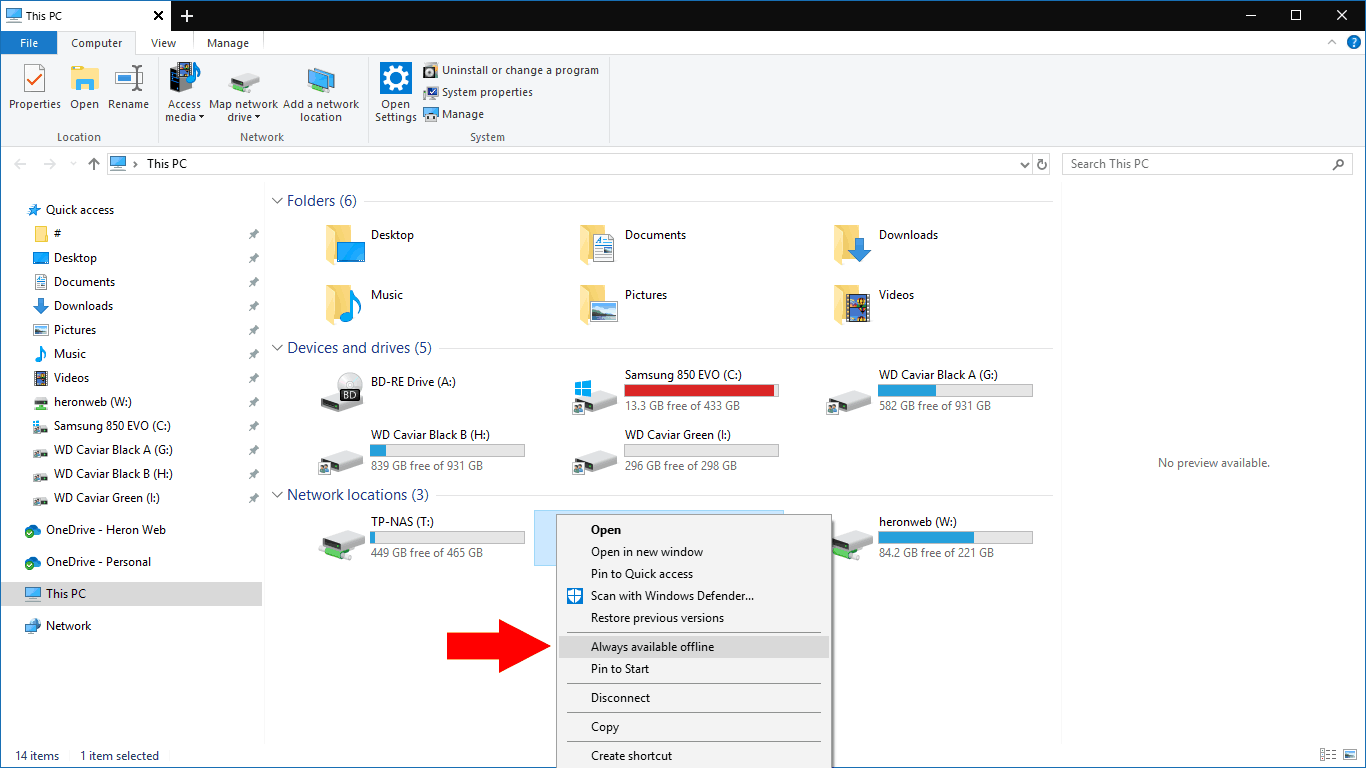
ವಿಂಡೋಸ್ ಈಗ ನೆಟ್ವರ್ಕ್ ಹಂಚಿಕೆ ಅಥವಾ ಫೋಲ್ಡರ್ನ ವಿಷಯಗಳನ್ನು ಸಿಂಕ್ ಮಾಡಲು ಪ್ರಾರಂಭಿಸುತ್ತದೆ. ಹಂಚಿಕೆಯೊಳಗಿನ ಫೈಲ್ಗಳ ಗಾತ್ರವನ್ನು ಅವಲಂಬಿಸಿ ಇದು ಸ್ವಲ್ಪ ಸಮಯ ತೆಗೆದುಕೊಳ್ಳಬಹುದು. ಪ್ರಸ್ತುತ ಸಿಂಕ್ ಸ್ಥಿತಿಯ ಕುರಿತು ನಿಮ್ಮನ್ನು ಎಚ್ಚರಿಸಲು ಸಿಂಕ್ ಸೆಂಟರ್ ಐಕಾನ್ ನಿಮ್ಮ ಸಿಸ್ಟಂ ಟ್ರೇನಲ್ಲಿ ಗೋಚರಿಸುವುದನ್ನು ನೀವು ನೋಡುತ್ತೀರಿ.
ಸಿಂಕ್ ಪೂರ್ಣಗೊಂಡ ನಂತರ, ನಿಮ್ಮ ಫೈಲ್ಗಳು ಆಫ್ಲೈನ್ನಲ್ಲಿ ಬಳಸಲು ಸಿದ್ಧವಾಗುತ್ತವೆ. ನೆಟ್ವರ್ಕ್ನಿಂದ ಸಂಪರ್ಕ ಕಡಿತಗೊಳಿಸಿ ಮತ್ತು ನೆಟ್ವರ್ಕ್ ಹಂಚಿಕೆಯನ್ನು ಬಳಸಿಕೊಂಡು ನಿಮ್ಮ ಎಲ್ಲಾ ಫೈಲ್ಗಳನ್ನು ಬ್ರೌಸ್ ಮಾಡಲು ನಿಮಗೆ ಇನ್ನೂ ಸಾಧ್ಯವಾಗುತ್ತದೆ. ನೀವು ಆನ್ಲೈನ್ಗೆ ಮರಳಿದ ನಂತರ ನೀವು ಮಾಡುವ ಯಾವುದೇ ಸಂಪಾದನೆಗಳು ಅಥವಾ ನೀವು ರಚಿಸುವ ಹೊಸ ಫೈಲ್ಗಳನ್ನು ಸ್ವಯಂಚಾಲಿತವಾಗಿ ಹಂಚಿಕೆಗೆ ಅಪ್ಲೋಡ್ ಮಾಡಲಾಗುತ್ತದೆ. ಅಂತೆಯೇ, ನೀವು ದೂರದಲ್ಲಿರುವಾಗ ಸರ್ವರ್ನಲ್ಲಿ ಉಳಿಸಲಾದ ಹೊಸ ಫೈಲ್ಗಳನ್ನು ಹಿಂತಿರುಗಿದ ನಂತರ ನಿಮ್ಮ ಸಾಧನಕ್ಕೆ ಡೌನ್ಲೋಡ್ ಮಾಡಲಾಗುತ್ತದೆ.
ಸಿಂಕ್ ಸೆಂಟರ್ ಬಳಸಿ
ಸಿಂಕ್ ಮಾಡಿದ ಫೈಲ್ಗಳನ್ನು ನಿರ್ವಹಿಸಲು, ಟ್ರೇ ಐಕಾನ್ (ಎರಡು ಹಳದಿ ಬಾಣಗಳನ್ನು ಹೊಂದಿರುವ ಹಸಿರು ವೃತ್ತ) ಡಬಲ್ ಕ್ಲಿಕ್ ಮಾಡುವ ಮೂಲಕ ಅಥವಾ ನಿಯಂತ್ರಣ ಫಲಕದಲ್ಲಿ ಹುಡುಕುವ ಮೂಲಕ ಸಿಂಕ್ ಸೆಂಟರ್ ತೆರೆಯಿರಿ. ಸಿಂಕ್ ಸೆಂಟರ್ ಇಂಟರ್ಫೇಸ್ ನಿಮ್ಮ ಎಲ್ಲಾ ಆಫ್ಲೈನ್ ಫೈಲ್ಗಳ ಸಿಂಕ್ ಸ್ಥಿತಿಯನ್ನು ನೋಡಲು ನಿಮಗೆ ಅನುಮತಿಸುತ್ತದೆ. ಸಿಂಕ್ರೊನೈಸೇಶನ್ ಪ್ರಕ್ರಿಯೆಯಲ್ಲಿ ಸಂಭವಿಸಬಹುದಾದ ಸಂಘರ್ಷಗಳನ್ನು ಪರಿಹರಿಸಲು ನೀವು ಕ್ರಮ ತೆಗೆದುಕೊಳ್ಳಬಹುದು.
ಟೇಬಲ್ ಹೊಂದಿಸಿ
ನಿಮ್ಮ ಫೈಲ್ಗಳು ಯಾವಾಗ ಸಿಂಕ್ ಆಗಬೇಕು ಎಂಬುದನ್ನು ಕಸ್ಟಮೈಸ್ ಮಾಡಲು ಸಿಂಕ್ ಸೆಂಟರ್ ನಿಮಗೆ ಅನುಮತಿಸುತ್ತದೆ. ಫೋಲ್ಡರ್ಗಳ ಅಡಿಯಲ್ಲಿ ಸಿಂಕ್ ಮಾಡಿದ ಪೋಸ್ಟ್ ಅನ್ನು ಕ್ಲಿಕ್ ಮಾಡಿ ಮತ್ತು ನಂತರ ವೇಳಾಪಟ್ಟಿಯ ಮಾಂತ್ರಿಕವನ್ನು ತೆರೆಯಲು ಪರದೆಯ ಮೇಲ್ಭಾಗದಲ್ಲಿರುವ ವೇಳಾಪಟ್ಟಿ ಬಟನ್ ಒತ್ತಿರಿ.
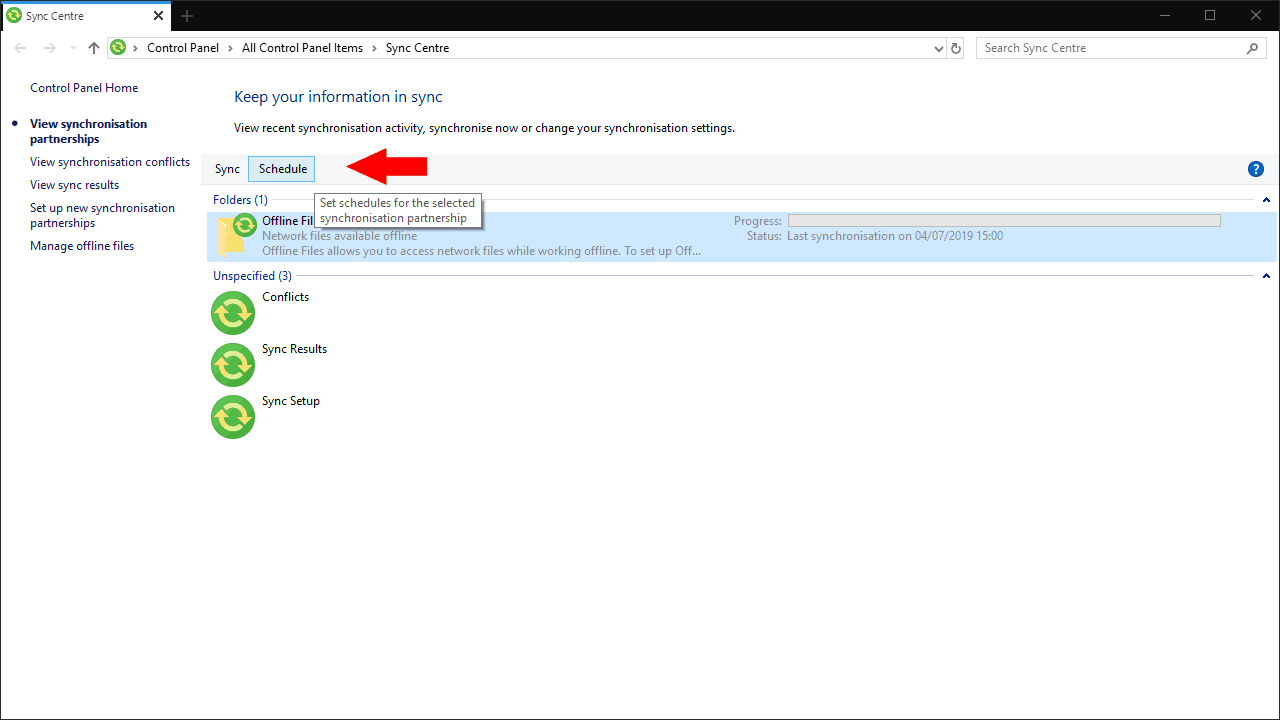
ಮಾಂತ್ರಿಕನ ಮೊದಲ ಪರದೆಯು ಟೇಬಲ್ ಅನ್ನು ರಚಿಸಲು, ಸಂಪಾದಿಸಲು ಅಥವಾ ಅಳಿಸಲು ಆಯ್ಕೆ ಮಾಡಲು ನಿಮಗೆ ಅನುಮತಿಸುತ್ತದೆ. ಮುಂದುವರಿಸಲು ಹೊಸ ಸಿಂಕ್ ವೇಳಾಪಟ್ಟಿಯನ್ನು ರಚಿಸಿ ಕ್ಲಿಕ್ ಮಾಡಿ. ನೀವು ಸಿಂಕ್ ವೇಳಾಪಟ್ಟಿಗಳನ್ನು ಮಾರ್ಪಡಿಸಲು ಬಯಸಿದಾಗ ನೀವು ನಂತರ ಈ ಪರದೆಗೆ ಹಿಂತಿರುಗಬಹುದು.
ನಿಮ್ಮ ಟೈಮ್ಲೈನ್ನಲ್ಲಿ ನೀವು ಯಾವ ಪೋಸ್ಟ್ಗಳನ್ನು ಸೇರಿಸಲು ಬಯಸುತ್ತೀರಿ ಎಂಬುದನ್ನು ನೀವು ಈಗ ಆರಿಸಬೇಕಾಗುತ್ತದೆ. ನಿಮ್ಮ ಆಯ್ಕೆಯನ್ನು ಮಾಡಿದ ನಂತರ ಮುಂದೆ ಕ್ಲಿಕ್ ಮಾಡಿ.
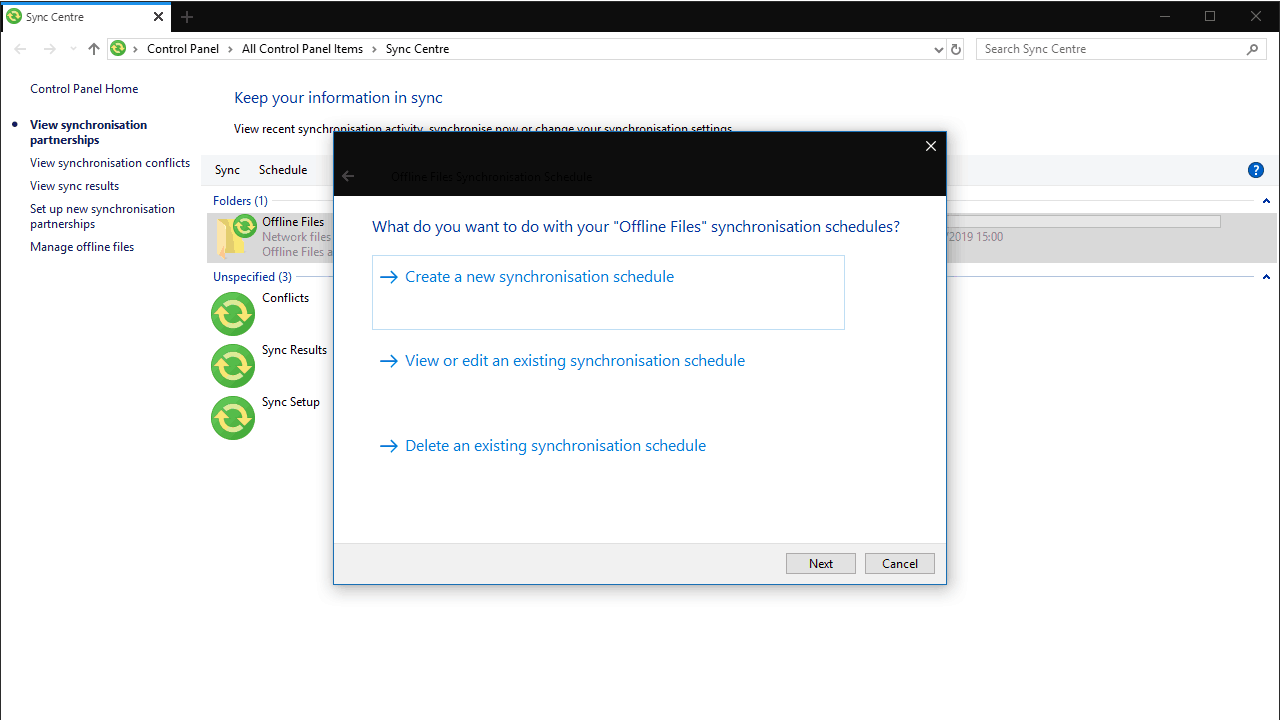
ಅಂತಿಮವಾಗಿ, ಸಮಯ ಅಥವಾ ಈವೆಂಟ್ ಆಧಾರಿತ ವೇಳಾಪಟ್ಟಿಯ ನಡುವೆ ಆಯ್ಕೆ ಮಾಡಲು ನಿಮ್ಮನ್ನು ಕೇಳಲಾಗುತ್ತದೆ. ಸಮಯದ ಆಯ್ಕೆಯೊಂದಿಗೆ, ಪ್ರತಿ 15 ನಿಮಿಷಗಳಿಗೊಮ್ಮೆ ಅಥವಾ ದಿನಕ್ಕೆ ಒಮ್ಮೆಯಂತೆ ಆವರ್ತಕ ವೇಳಾಪಟ್ಟಿಯಲ್ಲಿ ಸಿಂಕ್ ಮಾಡಲು ಸಿಂಕ್ ಸೆಂಟರ್ಗೆ ನೀವು ಹೇಳಬಹುದು. ನಿಮ್ಮ ಕಂಪ್ಯೂಟರ್ ಅನ್ಲಾಕ್ ಆಗಿರುವಂತಹ ನಿರ್ದಿಷ್ಟ ಈವೆಂಟ್ ಸಂಭವಿಸಿದಾಗ ಸಿಂಕ್ ಅನ್ನು ಒತ್ತಾಯಿಸಲು ಈವೆಂಟ್ಗಳು ನಿಮಗೆ ಅವಕಾಶ ಮಾಡಿಕೊಡುತ್ತವೆ. ಸೂಕ್ತವಾದ ಆಯ್ಕೆಯನ್ನು ಆರಿಸಿ ಮತ್ತು ನೀವು ಬಳಸಲು ಬಯಸುವ ಸಮಯ ಅಥವಾ ಈವೆಂಟ್ ಅನ್ನು ಕಾನ್ಫಿಗರ್ ಮಾಡಲು ಕೆಳಗಿನ ಪರದೆಯನ್ನು ಬಳಸಿ.
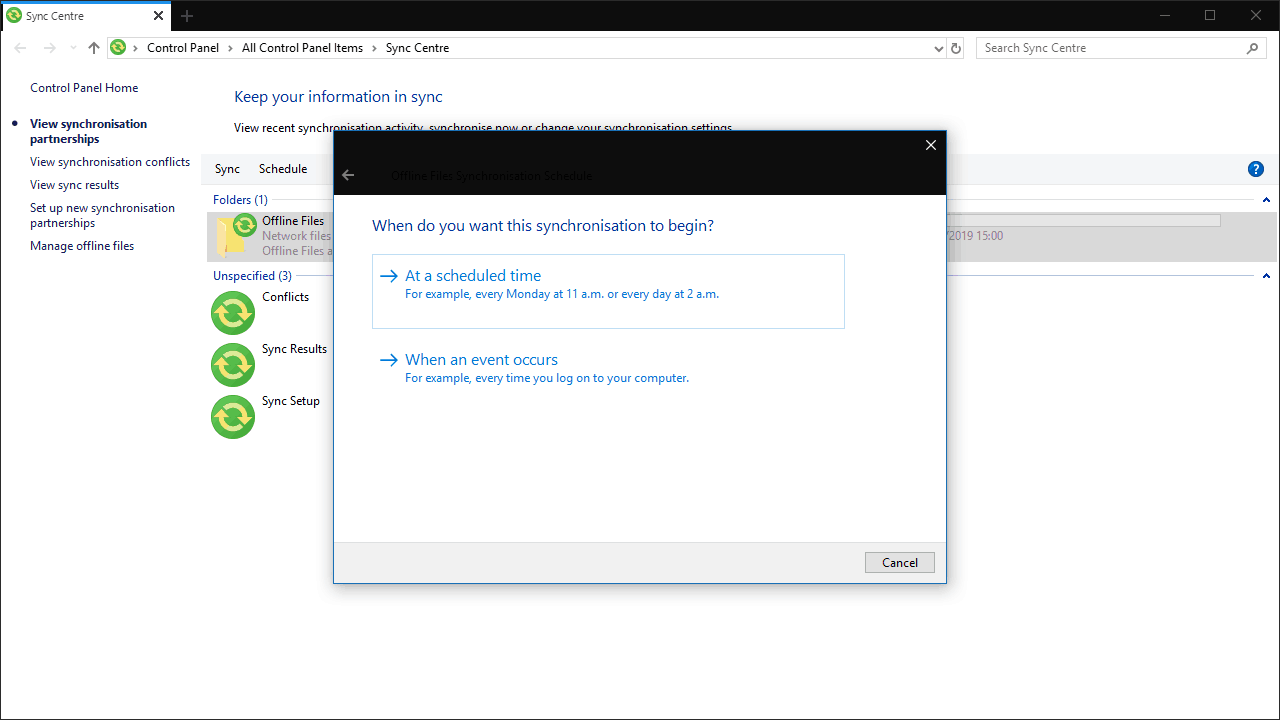
ಅದನ್ನು ಬಳಸಲು ಪ್ರಾರಂಭಿಸಲು ನೀವು ಈಗ ವೇಳಾಪಟ್ಟಿಯನ್ನು ಉಳಿಸಬಹುದು. ನೀವು ಬಹು ವೇಳಾಪಟ್ಟಿಗಳನ್ನು ವಿಲೀನಗೊಳಿಸಲು ಬಯಸಿದರೆ - ಉದಾಹರಣೆಗೆ, ನಿಯತಕಾಲಿಕವಾಗಿ ಫೈಲ್ಗಳನ್ನು ಸಿಂಕ್ ಮಾಡಲು ಮತ್ತು ನಿಮ್ಮ ಕಂಪ್ಯೂಟರ್ ಅನ್ನು ನೀವು ಅನ್ಲಾಕ್ ಮಾಡಿದಾಗ - ನೀವು ಈ ವಿಧಾನವನ್ನು ಬಳಸಿಕೊಂಡು ಮತ್ತೊಂದು ವೇಳಾಪಟ್ಟಿಯನ್ನು ರಚಿಸಬಹುದು ಮತ್ತು ಅದನ್ನು ಸಂಬಂಧಿತ ಪೋಸ್ಟ್ಗಳಿಗೆ ಅನ್ವಯಿಸಬಹುದು.
ಶೇಖರಣಾ ಸ್ಥಳ ನಿರ್ವಹಣೆ
ನಿಮ್ಮ ಆಫ್ಲೈನ್ ಫೈಲ್ಗಳು ಎಷ್ಟು ಜಾಗವನ್ನು ಬಳಸುತ್ತವೆ ಎಂಬುದರ ಮೇಲೆ ಸಿಂಕ್ ಸೆಂಟರ್ ನಿಮಗೆ ನಿಯಂತ್ರಣವನ್ನು ನೀಡುತ್ತದೆ. ಹೊಸ ಪಾಪ್ಅಪ್ ತೆರೆಯಲು ಎಡ ಸೈಡ್ಬಾರ್ನಲ್ಲಿ ಆಫ್ಲೈನ್ ಫೈಲ್ಗಳನ್ನು ನಿರ್ವಹಿಸು ಕ್ಲಿಕ್ ಮಾಡಿ. ನಿಮ್ಮ ಆಫ್ಲೈನ್ ಮತ್ತು ತಾತ್ಕಾಲಿಕ ಫೈಲ್ಗಳು ಎಷ್ಟು ಜಾಗವನ್ನು ಬಳಸುತ್ತಿವೆ ಎಂಬುದನ್ನು ನೋಡಲು ಡಿಸ್ಕ್ ಬಳಕೆಯ ಟ್ಯಾಬ್ಗೆ ಬದಲಿಸಿ.
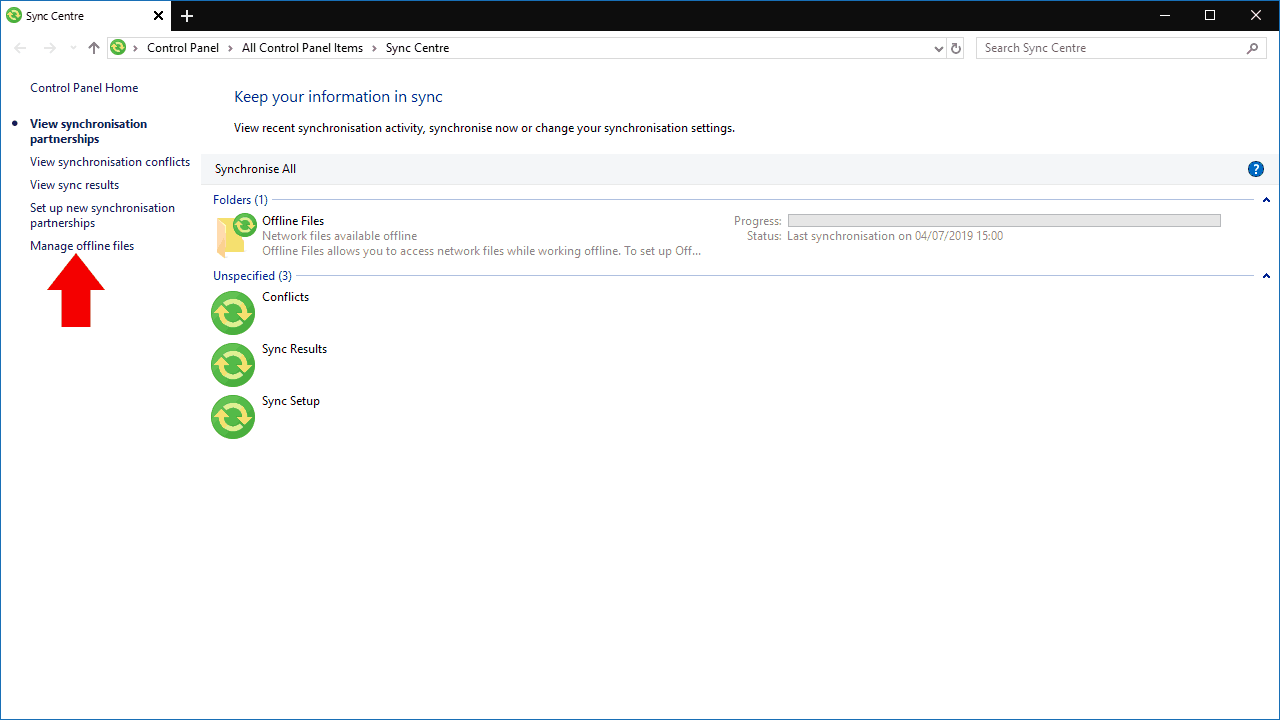
ಆಫ್ಲೈನ್ ಫೈಲ್ಗಳು ಬಳಸಬಹುದಾದ ಗರಿಷ್ಠ ಡಿಸ್ಕ್ ಜಾಗವನ್ನು ಹೊಂದಿಸಲು ಚೇಂಜ್ ಲಿಮಿಟ್ಸ್ ಬಟನ್ ಕ್ಲಿಕ್ ಮಾಡಿ. ಈ ಹಂತದ ನಂತರ, ಸಿಂಕ್ ಸೆಂಟರ್ ನಿಮ್ಮ ಸಾಧನಕ್ಕೆ ನೆಟ್ವರ್ಕ್ ಫೈಲ್ಗಳನ್ನು ಎಳೆಯುವುದನ್ನು ನಿಲ್ಲಿಸುತ್ತದೆ, ಆದ್ದರಿಂದ ನೀವು ಅವುಗಳನ್ನು ಆಫ್ಲೈನ್ನಲ್ಲಿ ಬಳಸಲು ಸಾಧ್ಯವಾಗುವುದಿಲ್ಲ. ತಾತ್ಕಾಲಿಕ ಫೈಲ್ಗಳು ನೀವು ಸಂಪಾದಿಸುವ ಅಥವಾ ಆಫ್ಲೈನ್ನಲ್ಲಿ ರಚಿಸುವ ಫೈಲ್ಗಳನ್ನು ಉಲ್ಲೇಖಿಸುತ್ತವೆ, ಅದನ್ನು ಸರ್ವರ್ನಲ್ಲಿ ಉಳಿಸುವ ಮೊದಲು ನಿಮ್ಮ ಸಾಧನದಲ್ಲಿ ತಾತ್ಕಾಲಿಕವಾಗಿ ಸಂಗ್ರಹಿಸಲಾಗುತ್ತದೆ.
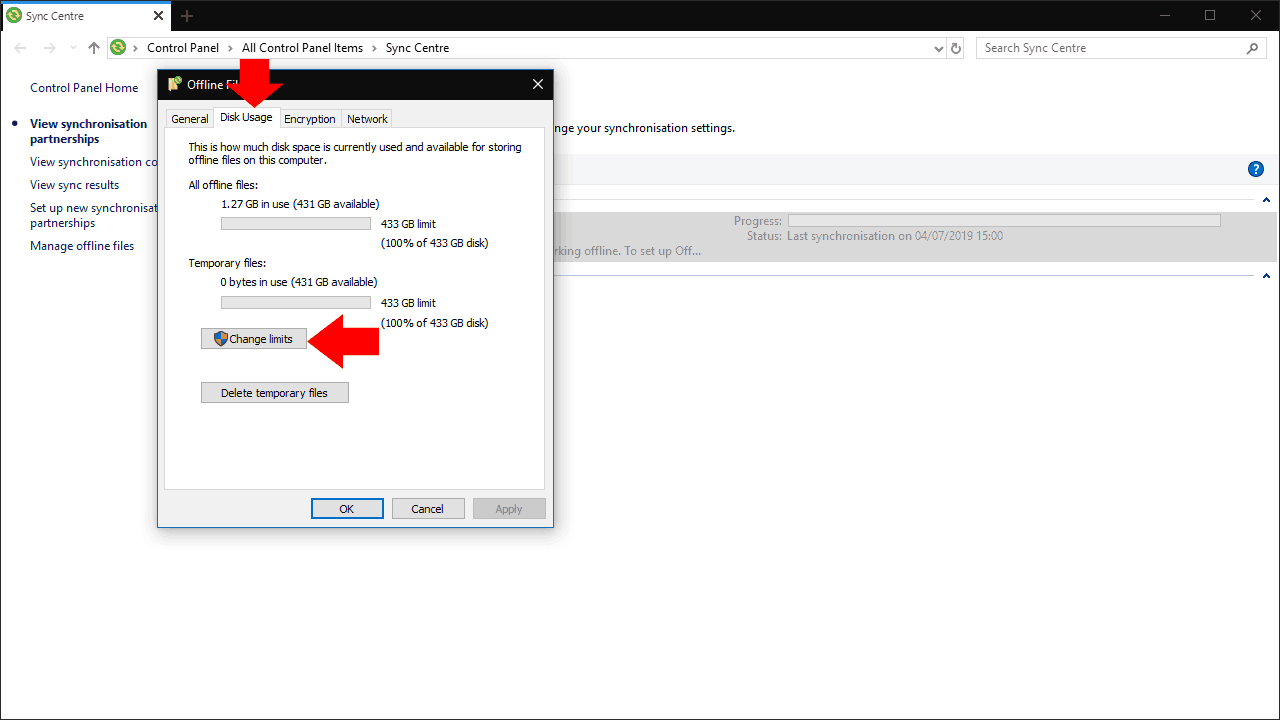
ಸಿಂಕ್ ಸೆಂಟರ್ ಮ್ಯಾನೇಜ್ಮೆಂಟ್ ಡೈಲಾಗ್ನೊಂದಿಗೆ ಮತ್ತೊಂದು ಆಯ್ಕೆ ಎನ್ಕ್ರಿಪ್ಶನ್ ಆಗಿದೆ. ನಿಮ್ಮ ಆಫ್ಲೈನ್ ಫೈಲ್ಗಳ ಐಚ್ಛಿಕ ಎನ್ಕ್ರಿಪ್ಶನ್ ಅನ್ನು ಕಾನ್ಫಿಗರ್ ಮಾಡಲು ಎನ್ಕ್ರಿಪ್ಶನ್ ಟ್ಯಾಬ್ ಅನ್ನು ಕ್ಲಿಕ್ ಮಾಡಿ. ನಿಮ್ಮ ಸಾಧನವು ಕಳೆದುಹೋದರೆ ಅಥವಾ ಕದ್ದಿದ್ದರೆ ಇದು ನಿಮಗೆ ಮನಸ್ಸಿನ ಶಾಂತಿಯನ್ನು ನೀಡುತ್ತದೆ, ಎನ್ಕ್ರಿಪ್ಶನ್ ಕೀ ಇಲ್ಲದೆ ಯಾವುದೇ ಸೂಕ್ಷ್ಮ ಡೇಟಾವನ್ನು ಪ್ರವೇಶಿಸಲಾಗುವುದಿಲ್ಲ ಎಂದು ಖಚಿತಪಡಿಸುತ್ತದೆ. ಗೂಢಲಿಪೀಕರಣ ಪ್ರಕ್ರಿಯೆಯನ್ನು ಪ್ರಾರಂಭಿಸಲು ಎನ್ಕ್ರಿಪ್ಟ್ ಕ್ಲಿಕ್ ಮಾಡಿ - ನಿಮಗೆ ಮರುಪ್ರಾಪ್ತಿ ಕೀಲಿಯನ್ನು ನೀಡಲಾಗುವುದು ಅದನ್ನು ನೀವು ಸುರಕ್ಷಿತ ಸ್ಥಳಕ್ಕೆ ಬ್ಯಾಕಪ್ ಮಾಡಬೇಕು.
ಸಿಂಕ್ ಸೆಂಟರ್: ಕ್ಲೌಡ್ ಇಲ್ಲದೆ ಫೈಲ್ಗಳನ್ನು ಸಿಂಕ್ ಮಾಡಿ
ಸಿಂಕ್ ಸೆಂಟರ್ ಬಗ್ಗೆ ಹೆಚ್ಚಾಗಿ ಮಾತನಾಡದಿದ್ದರೂ, ಕ್ಲೌಡ್ ಸ್ಟೋರೇಜ್ಗೆ ಸ್ಥಳಾಂತರಿಸಲು ಸಾಧ್ಯವಾಗದ ಅಥವಾ ವಲಸೆ ಹೋಗದಿರುವ ವ್ಯವಹಾರಗಳು ಮತ್ತು ಸಂಸ್ಥೆಗಳಿಗೆ ಇದು Windows 10 ನ ಉಪಯುಕ್ತ ಅಂಶವಾಗಿ ಉಳಿದಿದೆ.
ಸಿಂಕ್ ಸೆಂಟರ್ ಕ್ಲೌಡ್ ಸ್ಟೋರೇಜ್ ಕ್ಲೈಂಟ್ಗಳಿಗೆ ತಡೆರಹಿತ ಆಫ್ಲೈನ್ ಫೈಲ್ ಪ್ರವೇಶ ಮತ್ತು ಆಫ್ಲೈನ್ನಲ್ಲಿರುವಾಗ ನೆಟ್ವರ್ಕ್ ಹಂಚಿಕೆಗಳಲ್ಲಿ ಫೈಲ್ಗಳನ್ನು ರಚಿಸುವ ಸಾಮರ್ಥ್ಯ ಸೇರಿದಂತೆ ಹಲವು ಸಾಮರ್ಥ್ಯಗಳನ್ನು ಒದಗಿಸುತ್ತದೆ. ನೀವು ಪ್ರಯಾಣದಲ್ಲಿರುವಾಗ ಕಾರ್ಪೊರೇಟ್ ನೆಟ್ವರ್ಕ್ ಹಂಚಿಕೆಯನ್ನು ಪ್ರವೇಶಿಸಲು ಪ್ರಯತ್ನಿಸುತ್ತಿರುವುದು ಪತ್ತೆಯಾದರೆ, ಮುಂದಿನ ಬಾರಿ ನೀವು ಕಚೇರಿಯಿಂದ ಹೊರಡುವಾಗ ಪರಿಸ್ಥಿತಿಯನ್ನು ತಪ್ಪಿಸಲು ಸಿಂಕ್ ಸೆಂಟರ್ ಅನ್ನು ಸಕ್ರಿಯಗೊಳಿಸಿ.








